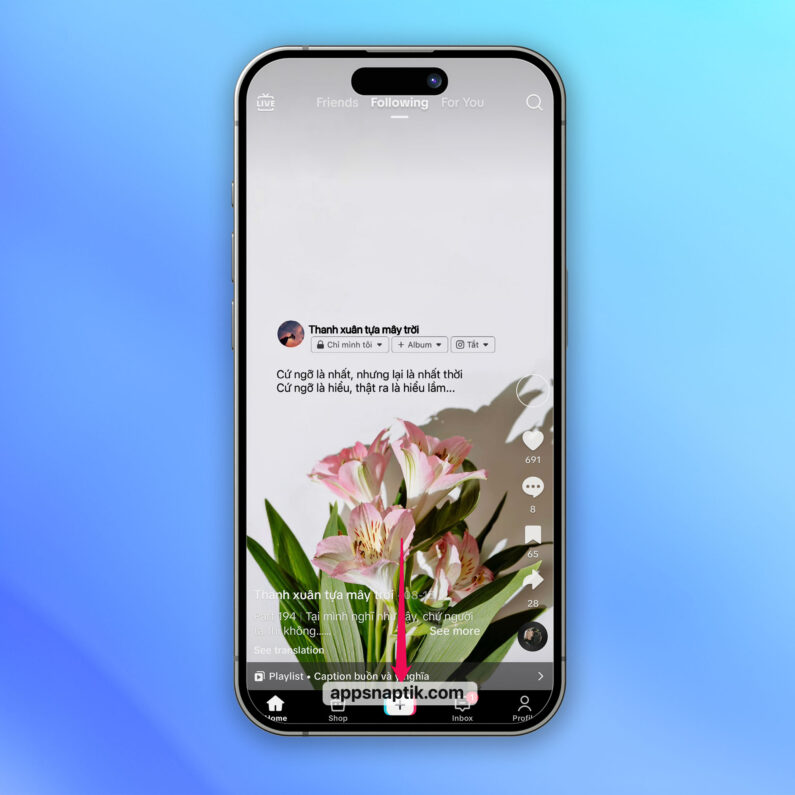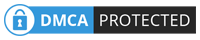วิธีถ่ายรูปบน TikTok และบันทึกลงในโทรศัพท์ของคุณ
ด้วยความสะดวกของแอป TikTok คุณสามารถถ่ายรูปและแชร์รูปของคุณได้อย่างง่ายดาในไม่กี่ขั้นตอนเท่านั้น โดยการใช้โหมดถ่ายรูปบน TikTok คุณสามารถสร้างรูปที่น่าทึ่งด้วยเอฟเฟคและฟิลเตอร์ที่เป็นเอกลักษณ์ สำรวจความคิดสร้างสรรค์ผ่านการเพิ่มข้อความและสติกเกอร์ลงในรูปภาพของคุณเพื่อสร้างภาพที่เป็นเอกลักษณ์และประทับใจ
วิธีถ่ายรูปและบันทึกใน TikTok โดยไม่มีตราลายน้ำ
เพื่อถ่ายรูปบน TikTok ด้วยเครื่องมือแก้ไขและเอฟเฟคที่หลากหลาย คุณสามารถสร้างรูปที่เป็นเอกลักษณ์และสร้างสรรค์บนโทรศัพท์ Android และ iPhone โปรดอ้างถึงขั้นตอนต่อไปนี้:
ขั้นตอนที่ 1: เปิดแอป TikTok และเลือกไอคอนบวก (+) ที่ด้านล่างของหน้าจอ.
ขั้นตอนที่ 2: เลือกหัวข้อ Photo.
คลิกที่ Effects เพื่อเลือกฟิลเตอร์ที่คุณต้องการใช้เมื่อถ่ายรูป.
ขั้นตอนที่ 3: ต่อไป, เลือก ไอคอนวงกลม เพื่อถ่ายรูปบน TikTok
ขั้นตอนที่ 4: หลังจากถ่ายรูปเสร็จ, หน้าต่างอัพโหลดรูปขึ้น TikTok จะปรากฎขึ้น กดที่ปุ่มดาวน์โหลดเพื่อบันทึกรูปลงในโทรศัพท์ของคุณ.
ขั้นตอนที่ 5: หากต้องการโพสต์รูปนี้บน TikTok, คลิกที่เครื่องหมายติ๊กเพื่อโพสต์ ณ ตอนนี้จะมีตัวเลือกในการกำหนดใครสามารถดูโพสต์นี้ (ทุกคน, เพื่อน, คุณเท่านั้น) หรือโพสต์ใน Story ของคุณ.
วิธีถ่ายรูปบน TikTok ด้วย iPhone โดยใช้ Live Photo
หากคุณใช้ iPhone, คุณสามารถลองใช้คุณสมบัติ Live Photo นี่เป็นคุณสมบัติที่ไม่ซ้ำกันของ iPhone ที่ช่วยคุณบันทึกวิดีโอสั้นก่อนและหลังจากการถ่ายรูป คุณเพียงแค่ทำตามขั้นตอนต่อไปนี้เพื่อสร้างภาพที่ประทับใจบนแอป TikTok.
ขั้นตอนที่ 1: เปิดแอป TikTok บน iPhone แล้วคลิกที่เครื่องหมายบวกที่ตรงกลางด้านล่างของหน้าจอ.
ขั้นตอนที่ 2: ลูกผู้ใช้คงการวางหน้าจอและเลือกการถ่ายวิดีโอ (สามารถเลือก 15 วินาทีหรือ 60 วินาทีได้) และคุณสามารถเพิ่มเอฟเฟกท์ที่คุณชื่นชอบ จากนั้นคลิกที่ปุ่มสีแดงเพื่อเริ่มการถ่ายวิดีโอ.
ขั้นตอนที่ 3: รอให้วิดีโอถ่ายเสร็จ คลิกที่เครื่องหมายทิ้งสีแดงและกด Next.
ขั้นตอนที่ 4: ทำตามขั้นตอนต่อไปในการตั้งค่าการโพสต์วิดีโอ เลือก ทุกคนสามารถดูโพสต์นี้ เปลี่ยนเป็น เฉพาะคุณเท่านั้น และคลิกที่ปุ่ม Post.
ขั้นตอนที่ 5: เข้าไปที่โปรไฟล์ของคุณ คลิกที่ไอคอน ล็อคเพื่อดูวิดีโอที่คุณโพสต์ล่าสุด.
ขั้นตอนที่ 2: ลูกผู้ใช้คงการวางหน้าจอและเลือกการถ่ายวิดีโอ (สามารถเลือก 15 วินาทีหรือ 60 วินาทีได้) และคุณสามารถเพิ่มเอฟเฟกท์ที่คุณชื่นชอบ จากนั้นคลิกที่ปุ่มสีแดงเพื่อเริ่มการถ่ายวิดีโอ.
ขั้นตอนที่ 3: รอให้วิดีโอถ่ายเสร็จ คลิกที่เครื่องหมายทิ้งสีแดงและกด Next.
Bước 4: ทำตามขั้นตอนต่อไปในการตั้งค่าการโพสต์วิดีโอ เลือก ทุกคนสามารถดูโพสต์นี้ เปลี่ยนเป็น เฉพาะคุณเท่านั้น และคลิกที่ปุ่ม Post.
ขั้นตอนที่ 5: เข้าไปที่โปรไฟล์ของคุณ คลิกที่ไอคอน ล็อคเพื่อดูวิดีโอที่คุณโพสต์ล่าสุด.
ขั้นตอนที่ 6: เปิดวิดีโอนี้และคลิกที่ปุ่ม 3 จุด, ค้นหาและเลือกโหมด Live Photo เพื่อดาวน์โหลดวิดีโอนี้ลงในเครื่อง ณ เวลานี้วิดีโอจะถูกบันทึกเป็นรูปภาพเคลื่อนไหว.
ขั้นตอนที่ 7: เปิดไลบรารีรูปภาพและเข้าถึงไปที่ Live Photo และเลือกวิดีโอที่ดาวน์โหลดมา จากนั้นเลือกขอบเขตที่สวยที่สุดและบันทึก.
วิธีถ่ายรูปบน TikTok ด้วย Android
สำหรับผู้ใช้ Android คุณไม่ควรพลาดกับวิธีถ่ายรูปบน TikTok โดยการตัดวิดีโอ ดูขั้นตอนด้านล่าง.
ขั้นตอนที่ 1: เปิดแอป TikTok บนโทรศัพท์ Android ของคุณ ต่อมาคลิกที่ (+) ที่ด้านล่างของหน้าจอ.
ขั้นตอนที่ 2: เลือกการถ่ายวิดีโอ 15 วินาที.
คลิกที่ Effect เพื่อเพิ่มฟิลเตอร์ที่คุณชื่นชอบ.
ขั้นตอนที่ 2: วางหน้าจอและเลือกถ่ายวิดีโอ (สามารถเลือก 15 วินาทีหรือ 60 วินาทีได้) สามารถเลือกเพิ่มเอฟเฟกต์ที่คุณชื่นชอบได้ จากนั้นคลิกที่ปุ่มสีแดงเพื่อบันทึกวิดีโอ.
ขั้นตอนที่ 3: เมื่อวิดีโอถูกบันทึกเสร็จสิ้น คลิกที่เครื่องหมายถูกเพื่อบันทึกวิดีโอ แล้วคลิก Next.
ขั้นตอนที่ 4: ต่อมาในการตั้งค่าความเป็นส่วนตัว คลิกที่รายการ Everyone can view this post เปลี่ยนเป็น Only you แล้วคลิกปุ่ม Post.
ขั้นตอนที่ 5: เข้าไปที่โปรไฟล์ของคุณ, ไปที่ส่วนโพสต์และเลือกไอคอนกุญแจ, เลือกวิดีโอที่คุณเพิ่งโพสต์.
ขั้นตอนที่ 6: เลือกไอคอน 3 จุดและเลือก Save video
ขั้นตอนที่ 7: เข้าถึงคลังภาพของคุณ, เลือกวิดีโอที่คุณดาวน์โหลด, ลากรูปที่คุณต้องการเซฟและถ่ายรูปหน้าจอ.
วิธีดึงรูปจาก TikTok ไปยังมือถือเพื่อใช้เป็นวอลเปเปอร์
ในปัจจุบันบน TikTok มีช่องทางมากมายที่แบ่งปันรูปภาพที่สวยงามและหลากหลาย ที่มีคุณภาพสูงที่เหมาะสำหรับใช้เป็นวอลเปเปอร์บนมือถือ
ขั้นตอนการดึงรูปจาก TikTok ไปยังมือถืออย่างรวดเร็ว
เพื่อดาวน์โหลดและบันทึกภาพเพื่อใช้เป็นวอลเปเปอร์บนมือถือ กรุณาทำตามขั้นตอนต่อไปนี้
ขั้นตอนที่ 1: เปิดแอป TikTok, ค้นหาวิดีโอรูปภาพที่เหมาะกับมือถือของคุณ

ขั้นตอนที่ 2: เลือกไปที่สัญลักษณ์แชร์แล้วคลิกที่บันทึกภาพ (Save Photo)

ขณะนี้จะปรากฎหน้าต่างบันทึกภาพ คุณสามารถเลือกดาวน์โหลดรูปภาพ 1 ภาพหรือดาวน์โหลดทั้งหมด จากนั้นคลิกบันทึก
ขั้นตอนที่ 3: เข้าสู่เว็บไซต์: https://snapedit.app/. จากนั้นเลือก Upload image, จากนั้นเลือกรูปภาพที่คุณต้องการลบ watermark และ id TikTok

ขั้นตอนที่ 4: เลือกไปที่ไอคอน Brush, จากนั้นใช้ปากกาลงบนข้อความ id TikTok, แล้วเลือก Remove

ขั้นตอนที่ 5: เมื่อลบเสร็จสิ้น คลิกที่ไอคอนลูกศรเพื่อดาวน์โหลดรูปภาพลงคอมพิวเตอร์ของคุณ

วิธีบันทึกภาพจาก TikTok โดยไม่ติด watermark
ถ้าคุณต้องการบันทึกภาพจาก TikTok โดยไม่ติด watermark ลงคอมพิวเตอร์ของคุณ คุณสามารถตามขั้นตอนดังนี้
ขั้นตอนที่ 1: เปิดแอป TikTok, ค้นหาวิดีโอหรือรูปภาพที่เหมาะกับมือถือของคุณ
ขั้นตอนที่ 2: เลือกไปที่ไอคอนแชร์แล้วคลิกคัดลอกลิงก์

ขั้นตอนที่ 3: เปิดเบราว์เซอร์และเข้าสู่เว็บไซต์ AppSnapTik: https://newsnaptik.com/
วางลิงก์ในช่องและกดปุ่ม download

ขั้นตอนที่ 4: เลือกรูปที่คุณชื่นชอบและคลิกที่ Download.

วิธีใช้ Filter บน TikTok เพื่อถ่ายรูปสวยๆ
Filter บน TikTok คือเอฟเฟกต์ที่ช่วยให้คุณเสริมและเปลี่ยนแปลงวิดีโอของคุณ คุณสามารถใช้ Filter เพื่อปรับแสงสว่าง ความคมชัด สีสัน หรือเพิ่มเอฟเฟกต์สนุกๆและน่าประทับใจ เช่น คุณสามารถแปลงใบหน้าของคุณเป็นตัวการ์ตูน เปลี่ยนฉากวิดีโอด้วยภาพถ่ายอื่น ๆ หรือเพิ่มอุปกรณ์เสริมเช่นแว่นตา หมวก หรือหนวด เอฟเฟกต์ TikTok ช่วยให้คุณปรับแต่งวิดีโอตามความต้องการและดึงดูดผู้ติดตามมากมาย
รวม Filter TikTok ที่สวยที่สุดปี 2023
Campus Belle: เป็น Filter ทำงานด้วย TikTok ที่พัฒนาขึ้น มีผลกระทบที่สวยงามทำให้ผิวเนียน ตาดูมีสีสันมากขึ้น บน TikTok มีการใช้งานมากถึง 348 ล้านวิดีโอ

- ทำให้ผิวเนียน สร้างความรู้สึกของผิวเนียน สดใส
- เพิ่มประสิทธิภาพการทำให้ขนตาโค้ง ทำให้ตาดูใหญ่ขึ้นและสวยงาม
- สร้างเอฟเฟกต์ทำให้ดูสวยงามอย่างธรรมชาติ
- เหมาะสำหรับทุกสถานการณ์
Chocolate: Filter นี้มีเทนสีน้ำตาลช็อกโกแลตที่สร้างบรรยากาศอบอุ่นและหวานหวาน มักถูกนำมาใช้สำหรับวิดีโอเกี่ยวกับความรัก, การดำเนินชีวิต, การท่องเที่ยว หรืออาหาร Filter Chocolate เป็นหนึ่งใน Filter ที่น่ารักบน TikTok ที่ได้รับความนิยมมากมายมีมากถึง 230 ล้านวิดีโอ

Faux Freckle: เป็นเอฟเฟคบน TikTok ที่ช่วยให้คุณแต่งหน้าในสไตล์ตุ้มรอบตา Filter นี้ยังปรับปรุงองค์ประกอบอื่น ๆ เช่น ลิปสติก, มาสคาร่า, และสีตาให้เข้ากับรูปหน้าของผู้ใช้ Filter นี้กำลังมีความนิยมมากในช่วงเวลาเร็ว ๆ นี้และมีมากถึง 92 ล้านวิดีโอที่ใช้

White tea: เป็นเอฟเฟคที่ช่วยทำให้ใบหน้าสวยงามด้วยการแต่งหน้าเบา ๆ และธรรมชาติ Filter นี้ยังช่วยทำให้ผิวเนียนและมีเสน่ห์, สร้างเน้นให้ตาสว่างขึ้น Filter นี้มีสีอ่อนนุ่มและเหมาะสำหรับหลายสถานการณ์และเนื้อหาวิดีโอที่แตกต่างกัน Filter นี้ถูกใช้โดยมากกว่า 68 ล้านวิดีโอบน TikTok

Glass headset freeze: เป็นเอฟเฟคบน TikTok ที่ช่วยให้ผู้ใช้สร้างวิดีโอที่ใบหน้าถูกแชะแข็งในหูฟังแว่น เอฟเฟคนี้สามารถใช้สร้างฉากจูบโรแมนติก, ตลก หรือสุดคาดสายได้ มีมากถึง 19 ล้านวิดีโอบน TikTok
Chocolate: ฟิลเตอร์นี้มีเทนสีช็อกโกแลตที่สร้างความอบอุ่นและหวานหวาน ฟิลเตอร์นี้มักถูกใช้สำหรับวิดีโอเกี่ยวกับความรัก, การดำเนินชีวิต, การท่องเที่ยว, หรืออาหาร ฟิลเตอร์ช็อกโกแลตเป็นหนึ่งในฟิลเตอร์ที่น่ารักบน TikTok ที่ได้รับความนิยมมากมายมีมากถึง 230 ล้านวิดีโอ

Faux Freckle: เป็นเอฟเฟคบน TikTok ที่ช่วยให้คุณแต่งหน้าในสไตล์ตุ้มรอบตา ฟิลเตอร์นี้ยังปรับปรุงองค์ประกอบอื่น ๆ เช่น ลิปสติก, มาสคาร่า, และสีตาให้เข้ากับรูปหน้าของผู้ใช้ ฟิลเตอร์นี้กำลังมีความนิยมมากในช่วงเวลาเร็ว ๆ นี้และมีมากถึง 92 ล้านวิดีโอที่ใช้

White tea: เป็นเอฟเฟคที่ช่วยทำให้ใบหน้าสวยงามด้วยการแต่งหน้าเบา ๆ และธรรมชาติ ฟิลเตอร์นี้ยังช่วยทำให้ผิวเนียนและมีเสน่ห์, สร้างเน้นให้ตาสว่างขึ้น ฟิลเตอร์นี้มีสีอ่อนนุ่มและเหมาะสำหรับหลายสถานการณ์และเนื้อหาวิดีโอที่แตกต่างกัน ฟิลเตอร์นี้ถูกใช้โดยมากกว่า 68 ล้านวิดีโอบน TikTok

Glass headset freeze: เป็นเอฟเฟคบน TikTok ที่ช่วยให้ผู้ใช้สร้างวิดีโอที่ใบหน้าถูกแชะแข็งในหูฟังแว่น เอฟเฟคนี้สามารถใช้สร้างฉากจูบโรแมนติก, ตลก หรือสุดคาดสายได้ มีมากถึง 19 ล้านวิดีโอบน TikTok

ภาพเขียนฤดูร้อน: เป็นเอฟเฟ็กต์บน TikTok ที่ช่วยให้คุณมีเมคอัพเบาบาง, แก้มแดง, และเน้นสีหลักไปที่สีชมพู กรองนี้ถูกใช้โดยมากกว่า 14 ล้านวิดีโอบน TikTok และเหมาะสำหรับเพศหญิง.

หมาตากลม: ทำให้ผู้ใช้สามารถแปลงใบหน้าของตนเป็นหมาน้อยน่ารักที่มีตาใหญ่และขนนุ่ม กรองนี้ได้รับความชื่นชอบจากผู้ใช้หลายคนเนื่องจากสร้างวิดีโอตลกและน่ารัก กว่า 12 ล้านวิดีโอบน TikTok.

มาริโอ้สีชมพู: เป็นเอฟเฟ็กต์บน TikTok ที่ช่วยให้ผู้ใช้สามารถเปลี่ยนร่างเป็นตัวละครมาริโอ้ที่มีสีชมพู ถูกใช้โดยผู้ใช้ TikTok หลายคน, รวมถึงบุคคลที่มีชื่อเสียง กรองนี้มักถูกใช้เพื่อสร้างวิดีโอตลกหรือสร้างสรรค์ มีมากกว่า 7 ล้านวิดีโอบน TikTok.

กรอง B&W: เป็นเอฟเฟ็กต์ที่สวยงามช่วยคุณปรับแต่งสีของวิดีโอ, ทำให้ใบหน้าและผิวหนังดูธรรมชาติและสมดุลย์ขึ้น กรองนี้ไม่ทำให้วิดีโอสีขาวเกินไป, ไม่ทำให้วิดีโอหายเสน่ห์ กรองนี้กำลังได้รับความนิยมมากบน TikTok, มีมากกว่า 6 ล้านวิดีโอที่ใช้กรองนี้.

วิธีดึงและใช้กรองบน TikTok
เพิ่มความสนุกให้วิดีโอของคุณด้วยการใช้ Filter TikTok ที่เป็นเทรนด์มากที่สุดที่เราแบ่งปันเสียงให้คุณเพิ่มเติม. เพื่อที่จะรู้วิธีรวมเอฟเฟ็กต์ที่เป็นเอกลักษณ์เหล่านี้ลงในวิดีโอของคุณ, ทำตามขั้นตอนด้านล่างนี้:
ขั้นตอนที่ 1: เปิดแอป TikTok และแตะที่สัญลักษณ์ + ที่ด้านล่างของหน้าจอ.

ขั้นตอนที่ 2: เลือกไปที่เมนู Effect,

ต่อมา กดที่ไอคอนเลนส์ท aumentoเพื่อค้นหากรอง.

ขั้นตอนที่ 3: พิมพ์ในช่องค้นหาเพื่อค้นหากรอง. หรือสามารถเลื่อนลงเพื่อดูกรองอื่นที่ได้รับความนิยมบน TikTok.

ขั้นตอนที่ 4: เลือกที่ตัวกรอง (Filter) แล้วคลิกที่ใช้เอฟเฟค (Use effect)
นอกจากนี้, คุณสามารถค้นหาตัวกรองที่คุณชื่นชอบโดยการค้นโดยตรงในแถบค้นหาของ TikTok。
หลังจากเปิดแอป, เลือกไปที่ไอคอนเลนส์ทำขยาย (ไอคอนแว่นขยาย), จากนั้นป้อนชื่อตัวกรองในช่องค้นหา (คุณสามารถเพิ่มคำว่า effect หรือ filter เพื่อแสดงผลลัพธ์ที่ถูกต้อง), จากนั้นเลือกที่ใช้เอฟเฟคนี้。